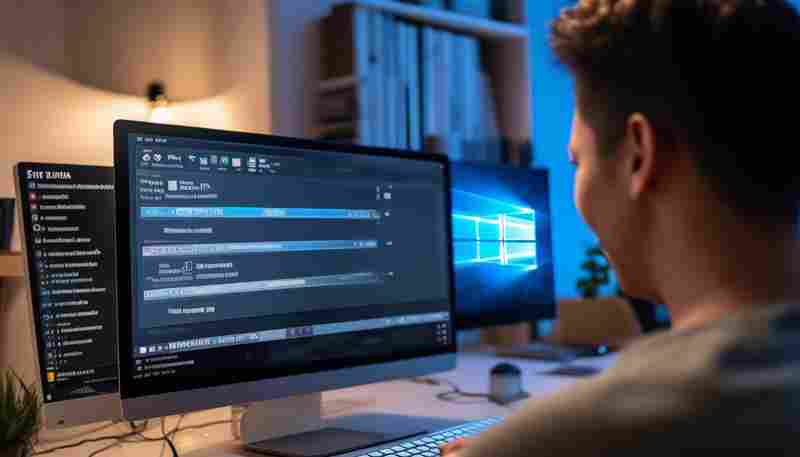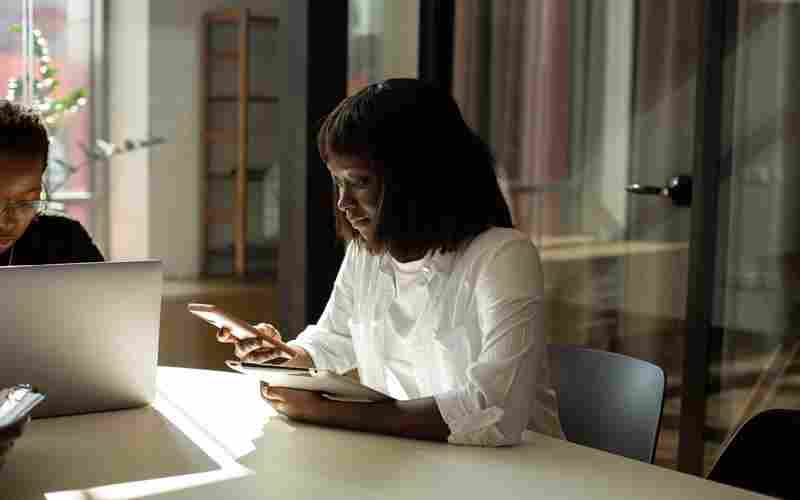通过第三方软件查看主板风扇转速的步骤有哪些
随着计算机硬件性能的快速迭代,机箱内部的热量管理逐渐成为用户关注的重点。主板风扇作为散热系统的核心组件,其转速直接关系到硬件的稳定性和使用寿命。主板的默认监控功能往往无法满足深度需求,第三方软件凭借更直观的数据展示和灵活的调节能力,成为许多用户的首选工具。

软件选择与安装
第三方软件的种类繁多,功能侧重点各有不同。例如,AIDA64 Extreme以全面的硬件检测能力著称,用户可通过其传感器模块直接读取主板风扇转速,部分版本还支持手动调节功能。HWMonitor则专注于实时监控,能同时显示主板、CPU、显卡等多个组件的温度与风扇数据,适合需要全局观察的用户。对于追求精细控制的用户,开源工具FanControl允许用户基于GPU或CPU温度创建自定义转速策略,甚至支持多风扇联动控制。
安装这类软件时需注意来源可靠性。建议优先访问官网或GitHub开源平台下载,例如FanControl的安装包需通过其GitHub页面获取,避免第三方平台捆绑恶意程序。部分软件如SpeedFan需在安装后手动配置传感器,运行时会提示用户选择主板型号以确保兼容性。
操作界面与数据定位
以AIDA64为例,用户打开软件后需依次点击“计算机”-“传感器”选项,在“冷却风扇”栏目下即可查看主板风扇的实时转速,部分高端主板还会显示不同接口(如SYS_FAN、CHA_FAN)的独立数据。HWMonitor的界面更为简洁,主窗口直接罗列所有传感器信息,主板风扇通常标注为“System Fan”或“Chassis Fan”,单位统一为RPM(每分钟转数)。
对于初次使用的用户,数据解读可能存在困惑。例如华硕主板用户可能遇到同一传感器重复显示的问题,这是由于部分主板同时通过SuperIO芯片和华硕服务组件上报数据,建议在设置中隐藏冗余信息以提高可读性。若软件未显示预期数据,可检查主板BIOS中的风扇模式设置,将其从“自动”调整为“PWM”或“DC”以激活监控功能。
数据验证与异常处理
软件显示的转速数据需与实际硬件状态交叉验证。当发现风扇转速异常(如持续低于500 RPM或高于3000 RPM),可结合硬件诊断工具排查。例如通过BIOS界面查看基础转速,若与第三方软件差异超过10%,可能存在传感器校准问题。某些情况下,机箱风扇的物理积尘会导致转速传感器失灵,此时需拆机清理扇叶与轴承。
多风扇系统的用户可能遇到个别接口数据缺失。这种现象常见于串联安装的风扇组,例如利民风扇通过一分三线缆连接时,主板可能仅识别主接口数据。此时可改用独立供电的PWM集线器,或使用FanControl等软件对串联风扇进行统一调控。对于水冷系统的用户,需注意泵速与风扇转速的关联性,部分软件会将水泵误识别为普通风扇,需在设置中手动修正标签。
进阶功能与场景适配
高阶用户可通过第三方软件实现动态调速。SpeedFan允许设置温度-转速曲线,例如设定当CPU温度超过60℃时,主板风扇从默认的800 RPM提升至1200 RPM。FanControl在此基础上引入混合策略,可同时参考GPU和CPU温度触发转速变化,适合双热源的高性能主机。游戏玩家还可将风扇数据叠加到OSD显示,通过微星Afterburner等工具实时监控负载状态。
不同应用场景需要差异化的转速策略。办公环境下建议采用静音模式,将主板风扇基础转速控制在600-800 RPM;视频渲染或游戏场景则可启用激进策略,允许风扇在高温时突破2000 RPM以强化散热。对于使用多风道设计的机箱,可通过软件独立调节前进风、后出风风扇的转速比例,例如设置前部风扇比后部高15%以维持正压防尘。
上一篇:通过第三方应用实现特定号码自动拒接 下一篇:通过系统还原点恢复消失的回收站图标